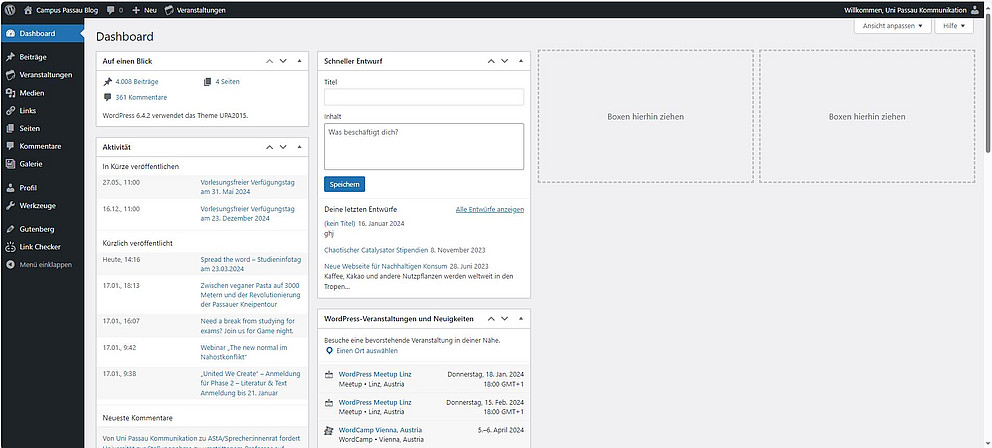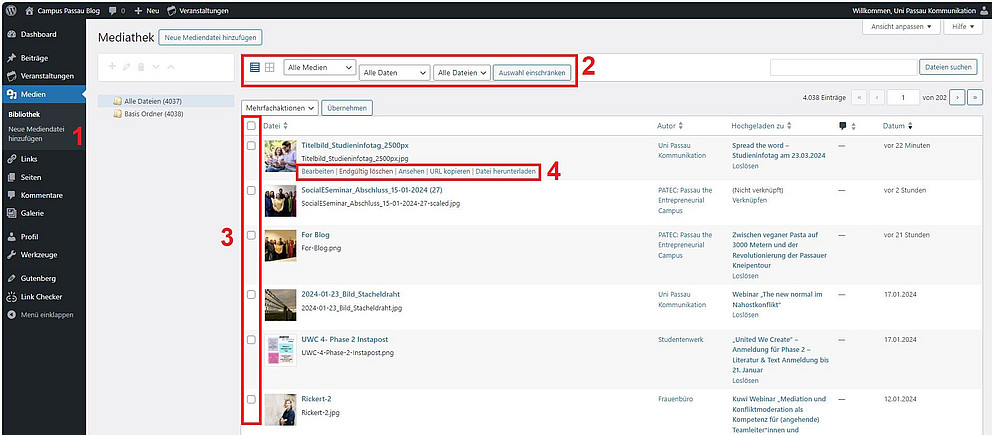Dashboard
Nach erfolgreicher Anmeldung werden Sie zur Startseite, dem sogenannten Dashboard, weitergeleitet.
Das Dashboard bietet eine Übersicht über Ihre bisherigen Aktivitäten, die letzten Kommentare, eine Statistik des Blogs und die aktuellen Wordpress-Nachrichten. Unter "schneller Entwurf" können Sie Ideen für neue Beiträge sammeln.
Die Buttons "Ansicht verändern" und "Hilfe" finden Sie auf dieser, sowie auf jeder weiteren Seite oben rechts. Diese bieten Ihnen ein internes Hilfeportal von WordPress sowie die Möglichkeit, die Elemente auf Ihrer Seite zu verschieben bzw. zu löschen.
Durch die Symbole links in der oberen Leiste kommen Sie direkt zum Blog, zu den Kommentaren (falls neue Kommentare vorhanden sind, sehen Sie hier die Zahl der neuen Kommentare) oder können direkt einen neuen Beitrag verfassen.
Medien
Bei der Medienübersicht lassen sich Bilder, PDF- oder Audiodateien zentral hinzufügen oder löschen. Das Management von Medien lässt sich aber auch beim direkten erstellen eines Beitrags vornehmen, weswegen diese Übersicht nicht unbedingt benötigt wird.
- Um neue Medien hinzuzufügen, klicken Sie auf Neue Mediendatei hinzufügen [1] in der Seitenleiste. Im Anschluss können Sie Dateien von den Ordnern Ihres Computers auswählen, oder per Drag-and-Drop in das Browser-Fenster ziehen.
- In der Leiste über der Dateiliste [2] können Sie verschiedener Filter ausführen: Sie können sich nur bestimmte Medien anzeigen lassen (z. B. nur Bilder), ein bestimmtes Datum auswählen oder die Ansicht der Medien umstellen (Symbole ganz links).
- Bei [3] und [4] können Sie - wie bei der Beitragsübersicht - mehrere Medien auswählen, um sie massenhaft zu löschen oder per roll-over eine Datei bearbeiten hinsichtlich des Titels, der Bildunterschrift etc.
Kommentare
Diese Verwaltungsseite von Kommentaren spielt nur für Administratoren des Blogs eine Rolle.
Für Kommentare gilt allgemein: Alle Studierenden und Beschäftigten der Universität Passau können sich mit ihrer ZIM-Kennung für den Blog registrieren und Kommentare abgeben. Die Universität möchte vor allem den Studierenden mit dem Blog ein Forum geben, direkt mit der Universität in Kontakt zu treten und den offenen, konstruktiven Dialog miteinander aufzunehmen.
Um einen Kommentar zu verfassen, muss man lediglich eingeloggt sein und beim gewünschten Beitrag nach unten scrollen, um dort den Text in das Kommentarfeld einzutragen und abzuschicken.
Jeder Kommentar wird gelesen und bei Fragen selbstverständlich an die zuständigen Ansprechpersonen weitergeleitet. Damit es dabei nicht zu Missverständnissen kommt, bitten wir um die Einhaltung folgender Regeln.
- Höflich sein und bleiben: Sowohl für Kommentare als auch Artikel bitten wir um höfliche Umgangsformen - was natürlich keine Kritik oder Beschwerden ausschließt. Anstößige Inhalte oder Pseudonyme, die jugendgefährdend, extremistisch, pornographisch, beleidigend oder aus sonstigen Gründen inakzeptabel oder gar strafbar sind, sind nicht zulässig.
- Gutes Benehmen gewünscht: Eine kommerzielle Nutzung des Blogs ist ebenso wenig erlaubt wie Werbung, sinnfreie Beiträge oder sonstige Störmanöver wie Trolling, Flaming oder Spamming. Kommentare sollten sich stets auf einen konkreten Artikel beziehen, freundlich und verständlich formuliert sein. Eine thematische Zuordnung der Kommentare behalten wir uns vor.
Kommentare, die gegen diese Regeln - sei es formell oder inhaltlich - verstoßen, werden gesperrt oder gelöscht. Es besteht kein Anspruch auf Beteiligung an diesem Blog, die Universität Passau muss als Herausgeber ihre Vorgehensweise nicht begründen und behält sich das uneingeschränkte Entscheidungsrecht vor.
Profil
Unter dem Menüabschnitt "Profil" können Sie allgemeine Einstellungen an Ihrem Benutzerprofil vornehmen. Wichtig ist vor allem die Passwortänderung:
- Lässt eine Gruppe sich einen Campus-Blog-Account zuweisen, kann sie im Bereich Profil anschließend ihr Passwort ändern.
- Standardbenutzer*innen, die sich mit ihrer ZIM-Kennung anmelden - ebenso wie mit Autorenrechten ausgestattete Benutzer*innen - können ihr Passwort nicht im Blog ändern, da es mit dem ZIM-Passwort übereinstimmt.
Ebenso können Sie im Bereich "Profil" genauere Angaben zu sich selbst machen: So lässt sich z. B. der öffentlich gezeigte Name definieren, eine Autorenbeschreibung geben oder ein Profilbild zuweisen.